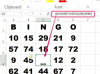PDF (Portable Document Format) -tiedosto on suosittu sähköisen asiakirjan tyyppi, jonka Adobe Systems on luonut. Jos haluat tulostaa reunattoman PDF-tiedoston, voit muokata asiakirjan reunuksia Adobe-ohjelmistoilla (Adobe Acrobat ja Adobe Reader) tai Mozilla Firefox -selaimella. Valitsemastasi ohjelmasta riippuen voit rajata asiakirjan tai yksinkertaisesti muuttaa tulostimen asetuksia saavuttaaksesi haluamasi tulokset.
Adobe Acrobat
Vaihe 1
Mene "Käynnistä", napsauta "Kaikki ohjelmat" ja avaa Adobe Acrobat.
Päivän video
Vaihe 2
Napsauta "Tiedosto"-välilehteä ja avaa PDF-tiedosto, jonka haluat tulostaa.
Vaihe 3
Napsauta "Asiakirja"-välilehteä ja valitse "Rajaa sivuja". Valitse seuraavaksi "Remove White Margins" -vaihtoehto "Margin Controls" -valintaikkunassa ja napsauta "OK". PDF-tiedoston marginaalit rajataan.
Vaihe 4
Napsauta "Tiedosto"-välilehteä ja napsauta "Tulosta".
Adobe Reader
Vaihe 1
Mene "Käynnistä", napsauta "Kaikki ohjelmat" ja avaa Adobe Reader.
Vaihe 2
Napsauta "Tiedosto"-välilehteä ja avaa haluamasi PDF-tiedosto.
Vaihe 3
Napsauta "Tiedosto"-välilehteä ja valitse "Tulosta".
Vaihe 4
Napsauta "Ominaisuudet"-painiketta, valitse "Reunaton tulostus" -valintaruutu ja napsauta "OK". Valitse sitten "Ei mitään" avattavasta "Sivun skaalaus" -valikosta.
Vaihe 5
Napsauta "OK" aloittaaksesi PDF-tiedoston tulostamisen.
Mozilla Firefox
Vaihe 1
Avaa Mozilla Firefox -verkkoselain.
Vaihe 2
Napsauta "Tiedosto"-välilehteä ja valitse "Avaa tiedosto". Etsi PDF-tiedosto, jonka haluat tulostaa, ja napsauta "Avaa". PDF-tiedostosi tulee näkyviin verkkoselainikkunaan.
Vaihe 3
Napsauta "Tiedosto"-välilehteä ja valitse "Tulosta". Napsauta seuraavaksi "Ominaisuudet" -painiketta ja valitse valintaruutu Reunaton tulostus -kohdan vieressä. Napsauta "OK" tallentaaksesi asetukset ja palataksesi päätulostuksen valintaikkunaan laatikko.
Vaihe 4
Napsauta avattavaa "Sivun skaalaus" -valikkoa ja valitse "Ei mitään".
Vaihe 5
Napsauta "OK" tulostaaksesi PDF.